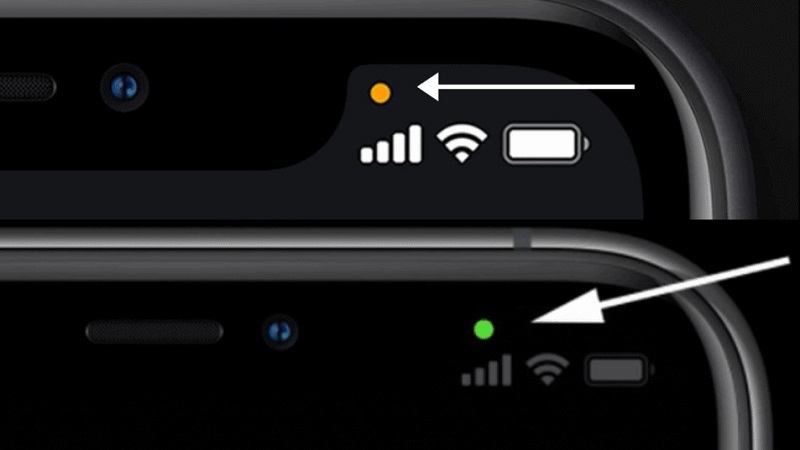Khi làm việc trên máy Macbook, bạn có thể gặp tình trạng bàn phím không gõ được số. Điều này gây ra nhiều phiền toái, ảnh hưởng đến hiệu suất làm việc. Tuy nhiên, vấn đề này có thể được giải quyết một cách đơn giản. Trong bài viết sau, cùng Tuấn Apple tìm hiểu một số cách xử lý bàn phím Macbook không gõ được nhanh nhất.

Nội Dung Bài Viết
ToggleNguyên nhân bàn phím Macbook không gõ được
Bàn phím Macbook không gõ được có thể do lỗi phần cứng hoặc phần mềm:
Lỗi do phần cứng
Các vấn đề phần cứng trên MacBook thường bắt nguồn từ các tác động ngoại lực mà người dùng gặp phải, gây ra những vấn đề trực tiếp cho bàn phím như:
- MacBook bị dính nước: đối với các thiết bị điện tử, nước có thể gây hại lớn cho bo mạch bên trong do sự nhạy cảm của chúng
- Va đập mạnh: va chạm hoặc rơi rớt của MacBook có thể làm hỏng các linh kiện bên trong
- Bụi bẩn gây kẹt: Laptop MacBook sử dụng bàn phím cánh bướm dễ sinh ra bụi bẩn
- Một số phím không hoạt động đúng cách: đây là vấn đề thường gặp khi có phím bị kẹt không hoạt động đúng cách, không có phản hồi

Lỗi do phần mềm
Ngoài những lý do đã được nêu, bàn phím của MacBook cũ không phản hồi có thể xuất phát từ các vấn đề liên quan đến phần mềm:
- Chức năng khóa bàn phím
- Xung đột và không tương thích giữa các ứng dụng mà người dùng cài đặt trên MacBook
- Lỗi driver hoặc lỗi hệ điều hành Macos

Một số lỗi phổ biến trên Macbook
Một số lỗi phổ biến về bàn phím Macbook như sau:
Nhấn chữ nhưng hiện số
Nếu khi gõ văn bản mà chỉ thấy xuất hiện các con số trên màn hình thay vì chữ cái, có thể là bàn phím của bạn gặp vấn đề. Tình trạng này thường xảy ra khi bạn vô tình nhấn phím kết hợp Fn + Number Lock. Để khắc phục, bạn chỉ cần nhấn lại tổ hợp phím này một lần nữa để đưa bàn phím trở về trạng thái bình thường.

Hiển thị ký tự trùng nhau
Khi nhập liệu trên màn hình và thấy hiển thị chữ cái “Ee” hoặc “Ggg”, có thể là do bụi bẩn hoặc mảnh vụn nhỏ đã vào sâu bên trong các phím của bàn phím máy tính. Khi đó, bạn cần vệ sinh bàn phím của MacBook, loại bỏ bụi bẩn và các mảnh vụn.

Bàn phím nhảy chữ
Nếu bạn gõ quá nhanh, màn hình máy tính có thể không kịp hiển thị các ký tự trên phím, dẫn đến sự rối loạn trong hệ thống xử lý và xuất hiện lỗi như thiếu chữ, nhảy chữ, thiếu dấu, thậm chí bỏ qua các từ khó nhận biết. Bạn có thể sử dụng các lệnh nhập liệu chuẩn “ABC” và tính năng nhập liệu Telex để có tiếng Việt.
Không gõ dấu tiếng Việt được
Khi gõ tiếng Việt trên Laptop MacBook, nhưng màn hình hiển thị các ký tự lạ. Tương tự như các nguyên nhân đã được đề cập, lỗi không gõ được tiếng Việt trên Macbook được gây ra bởi các phần mềm hỗ trợ như Unikey hoặc Vietkey.
Do đó, bạn cần kiểm tra và cấu hình lại xem các phần mềm hỗ trợ bộ gõ có hoạt động đúng với các cài đặt như font chữ, Telex, bộ gõ VNI,… để đảm bảo chúng hoạt động một cách chính xác khi cần thiết.

Bàn phím Macbook bị kẹt
Nếu bạn gõ phím quá nhanh, bàn phím sẽ kẹt và không thể nhấn phím đó. Nguyên nhân có phần là do cách bạn gõ và phần là do bàn phím không được làm sạch thường xuyên.
Bạn có thể tự xử lý bằng cách đặt thiết bị ở vị trí nghiêng 75 độ và làm sạch bàn phím bằng bình khí nén, thổi hết bụi trong các khe của bàn phím.
Xem thêm bài viết:
Bàn phím Macbook Pro bị liệt: Nguyên nhân và cách khắc phục
6 Cách khắc phục bàn phím Macbook không gõ được
Nếu bạn gặp phải tình trạng bàn phím Macbook không gõ được thì hãy thực hiện các cách sau:
1. Kiểm tra phím Num lock
Nếu bàn phím MacBook không gõ được, có thể do tính năng nhập chưa được kích hoạt trên thiết bị. Bạn cần sử dụng phím Clear (Delete) hoặc tổ hợp phím Shift + Clear để kích hoạt tính năng nhập. Chức năng của phím này tương tự như phím Numlock trên Windows.

2. Kiểm tra mouse key
Để tắt tính năng Mouse Key trên MacBook, bạn có thể thực hiện các bước sau:
Bước 1: Nhấn tổ hợp phím Command + Option + F5 trên bàn phím.

Bước 2: Trong cửa sổ hiện ra, hủy chọn mục Mouse Keys và nhấn nút Done.

3. Vệ sinh thường xuyên bàn phím
Sau một thời gian sử dụng, bàn phím số trên Macbook có thể bị bám đầy bụi, làm giảm độ tiếp xúc giữa mạch và bàn phím, dẫn đến việc hệ thống không nhận ra các phím bạn bấm. Do đó, cần vệ sinh Macbook thường xuyên. Bạn có thể sửa macbook bằng cách sử dụng một chiếc chổi mềm để nhẹ nhàng quét sạch bàn phím, giúp tăng độ nhạy của các phím số.

4. Sử dụng thêm bàn phím rời
Nếu bàn phím Macbook không gõ được hoặc không hoạt động và bạn đang cần gấp, bạn có thể sử dụng bàn phím rời gắn bên ngoài. Tuy nhiên, đây chỉ là biện pháp tạm thời. Trong dài hạn, nên đưa máy đi sửa chữa để tránh ảnh hưởng đến công việc hoặc học tập khi phải luôn mang theo bàn phím rời.

5. Cài đặt lại bàn phím
Khi bạn sử dụng các phím ký tự như #, ;, $, %, ! nhưng không hiển thị hoặc không khả dụng, có thể nguyên nhân là do cài đặt của các Input Sources không phù hợp với bàn phím của bạn. Để khắc phục, bạn có thể thực hiện các bước sau:
- Mở Menu Apple => Chọn System Preferences => Keyboard
- Trong cửa sổ Bàn phím, chọn Input Sources
- Để thêm một loại đầu vào mới phù hợp, nhấn vào biểu tượng cộng (+)
- Nếu có, bạn cũng có thể loại bỏ các loại đầu vào không hợp lệ bằng cách nhấn vào biểu tượng trừ (-)
Xem thêm bài viết:
Cách khắc phục lỗi bàn phím Macbook bị loạn chữ tại nhà
6. Thay bàn phím mới
Nếu các phương pháp trên vẫn không giải quyết được vấn đề, lựa chọn tốt nhất là đưa chiếc Macbook đến các trung tâm sửa chữa Macbook được ủy quyền bởi Apple. Tại đó, chuyên gia sẽ kiểm tra và xác định nguyên nhân của vấn đề, có thể thực hiện các biện pháp như cài đặt lại phần mềm, vệ sinh hoặc thay thế bàn phím Macbook chính hãng để khắc phục bàn phím không hoạt động.

Trên đây là những giải pháp hỗ trợ bạn khi gặp lỗi bàn phím MacBook không gõ được chữ và số. Hy vọng bạn sẽ có thể xử lý dễ dàng nếu gặp vấn đề trên các dòng Macbook khác nhau như macbook Air, Pro, M1, M2. Để cập nhật thêm nhiều thông tin hữu ích khác hãy truy cập vào Tuấn Apple. Quý khách hàng có nhu cầu sử dụng dịch vụ thu mua Macbook cũ hãy liên hệ ngay với chúng tôi nhé.
Địa chỉ: 242 Nguyễn Thái Bình, Phường 12, Quận Tân Bình, TP. HCM
Hotline: 0969.136.186
Website: https://tuanapple.vn
Facebook: https://www.facebook.com/FBTuanApple

Tôi là Minh Tuấn người thành lập cửa hàng Tuấn Apple đồng thời là tác giả website Tuấn Apple (https://tuanapple.vn/). Tôi có hơn 5 năm hoạt động trong lĩnh vực kinh doanh đồ công nghệ Apple như: Iphone, Macbook, Imac, apple watch, ipad.